CAD如何保存PDF格式?
溜溜自学 室内设计 2021-12-27 浏览:1745
大家好,我是小溜,在工作中,有时候我们为了交流方便,往往需要经常把CAD图纸转化成PDF格式,那么CAD如何转化成PDF格式呢?相信大家对此问题都比较好奇,那么下面小溜就给大家分享一下,CAD如何保存PDF格式的方法,希望本文能帮助到大家,感兴趣的小伙伴可以关注了解下。
想要更深入的了解“CAD”可以点击免费试听溜溜自学网课程>>
工具/软件
电脑型号:联想(lenovo)天逸510s; 系统版本:Windows7; 软件版本:CAD2014
方法/步骤
第1步
打开CAD,做好图
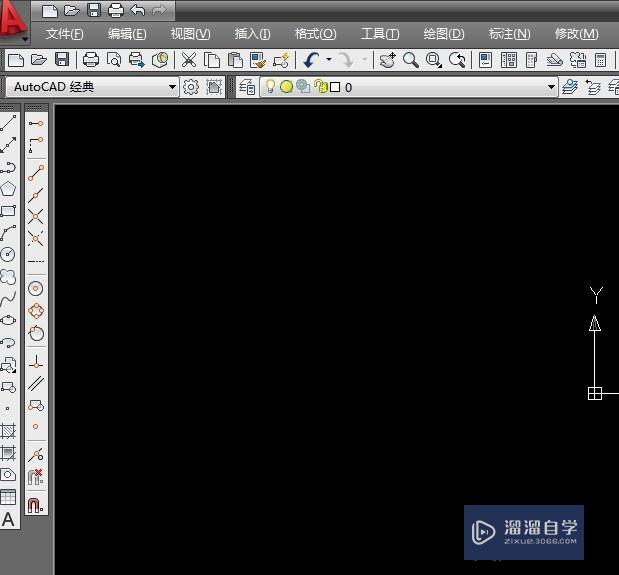
第2步
ctrl+p进入打印属性界面
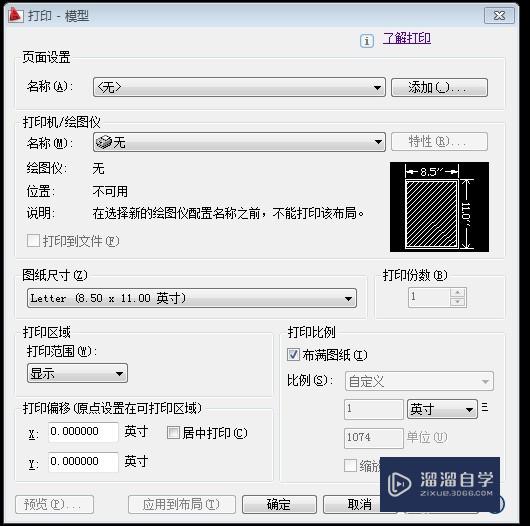
第3步
在打印机下方的三角形中找到PDF格式
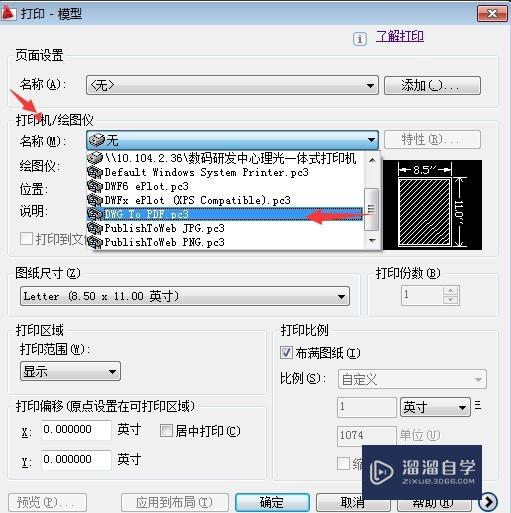
第4步
选择图纸的大小
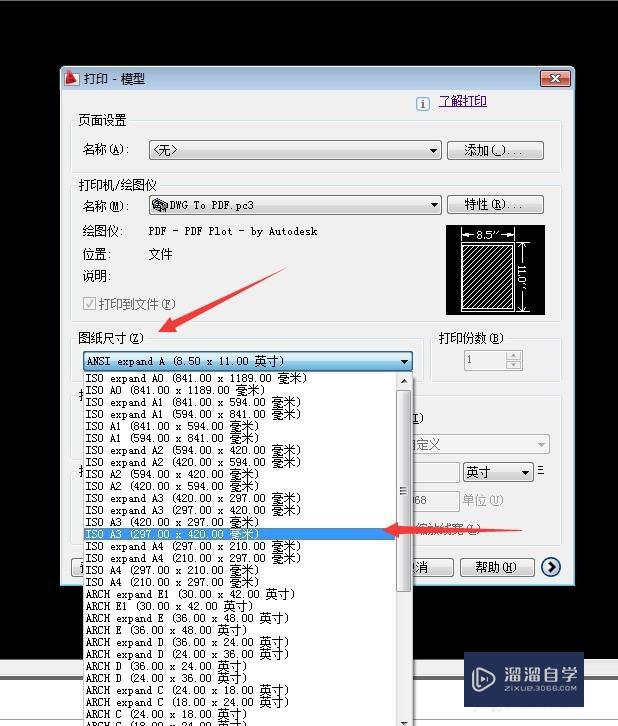
第5步
打印范围中选择窗口,框选需要保存的范围
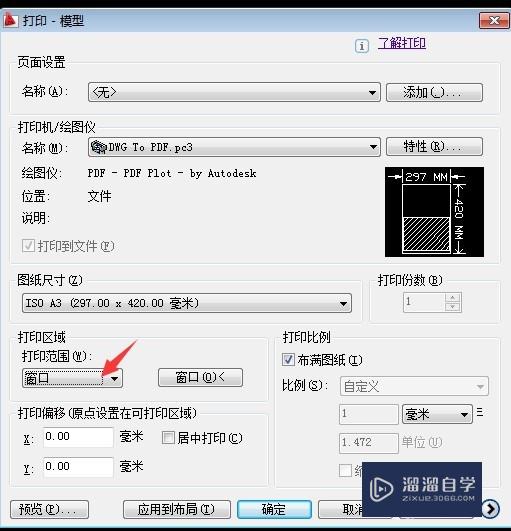
第6步
预览上面可以看见,图没有居中,展开右下角的三角符号
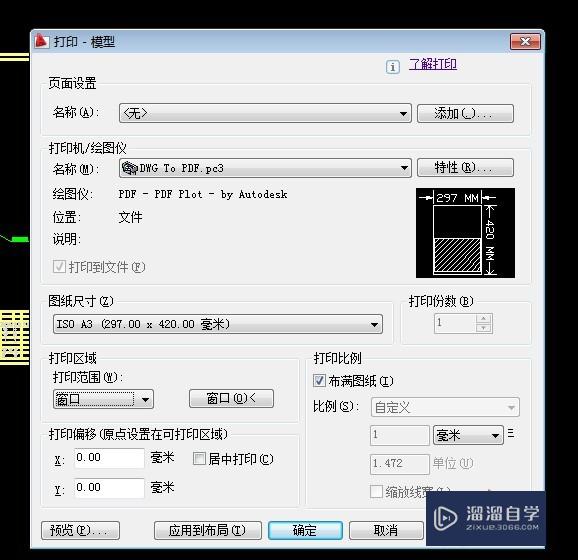
第7步
把图形方向改为横向
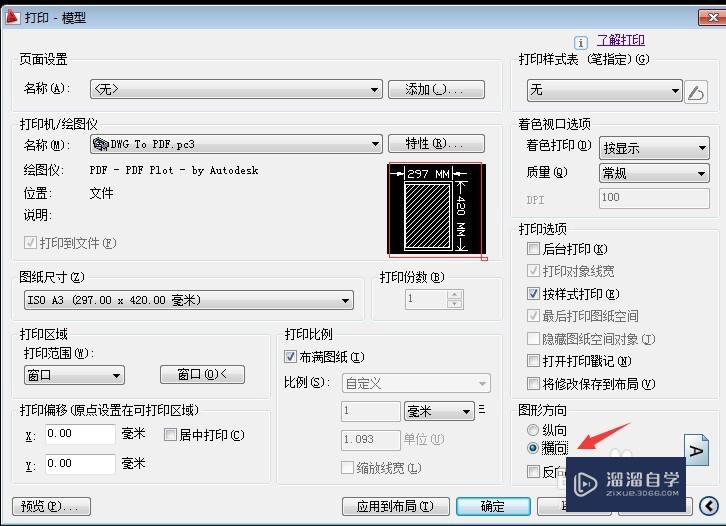
第8步
确定-编辑保存文件名,保存目录即可完成
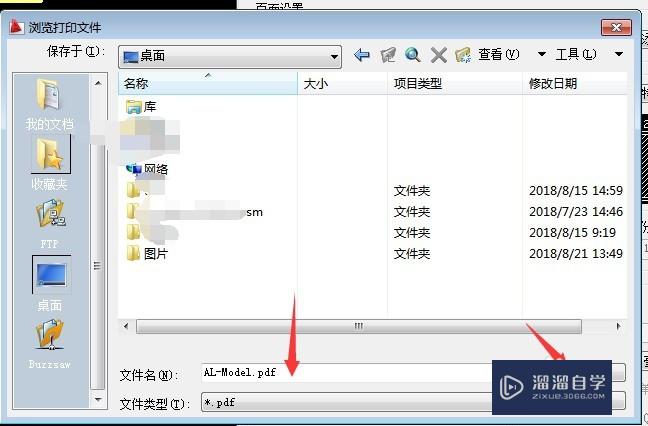
温馨提示
以上就是关于“CAD如何保存PDF格式?”全部内容了,小编已经全部分享给大家了,还不会的小伙伴们可要用心学习哦!虽然刚开始接触CAD软件的时候会遇到很多不懂以及棘手的问题,但只要沉下心来先把基础打好,后续的学习过程就会顺利很多了。想要熟练的掌握现在赶紧打开自己的电脑进行实操吧!最后,希望以上的操作步骤对大家有所帮助。
相关文章
距结束 06 天 03 : 25 : 42
距结束 01 天 15 : 25 : 42
首页









